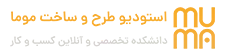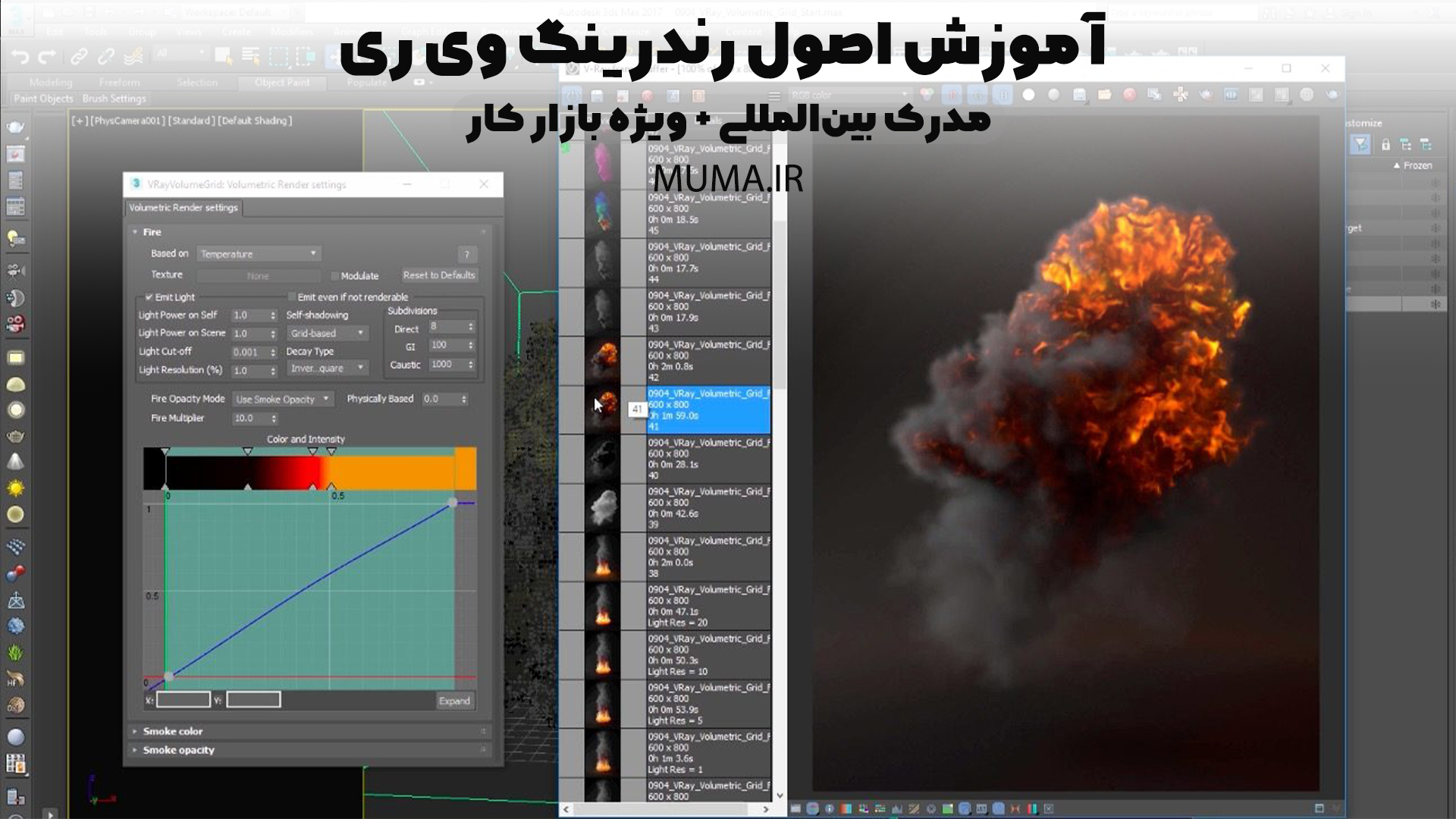در این مقاله بخوانید
V-Ray چیست؟
اصول رندرینگ در نرم افزار وی ری چگونه است؟
تنظیمات لازم برای رندگیری نور در صحنه چگونه انجام میشو
در این مقاله آموزش ویری با اصول رندرینگ وی ری آشنا شوید.
V-Rayیک پلاگین رندر سه بعدی است که برای محبوبترین پلتفرمهای طراحی مانند3dMaxs ، SketchUp ، Rhino ، Revit ، Maya و غیره ایجاد شده است. نرم افزار وی ری به طور گسترده در تجسم معماری، تبلیغات و جلوههای بصری برای فیلم و تلویزیون استفاده میشود. با V-Ray، هنرمندان و طراحان میتوانند پروژههای خود را با ردیابی پرتوهای بلادرنگ کاوش کرده و به اشتراک بگذارند و تصاویری با کیفیت بالا ارائه دهند. در ادامه با موما همراه باشید تا با اصول رندرینگ با وی ری بیشتر آشنا میشویم.
رندر ردیابی پرتو واقعی
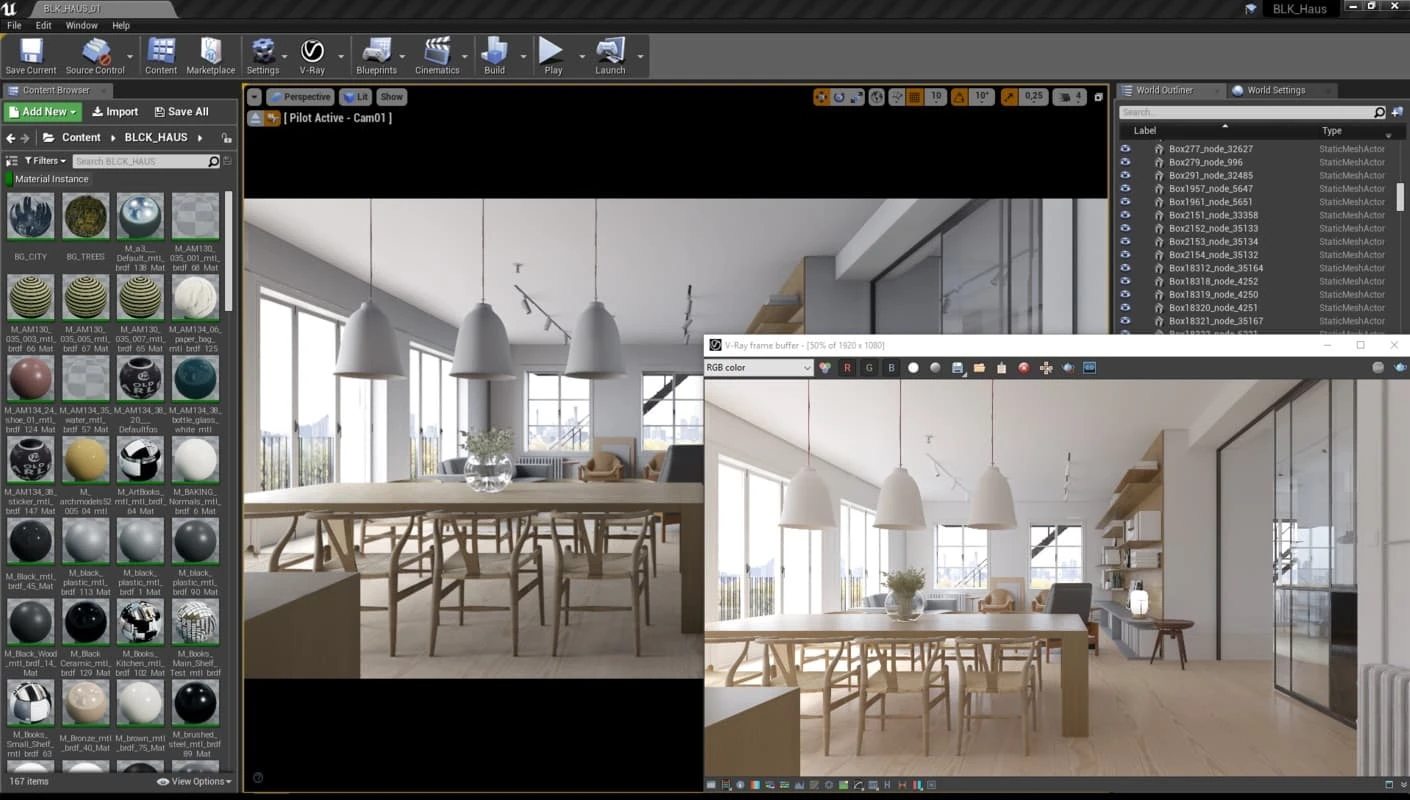
V-Ray با دیگر نرم افزارهای رندر متفاوت است زیرا نرم افزار وی ری شامل گزینههای رندر ترکیبی CPU و GPU+CPU است. V-Ray با استفاده از فناوری ردیابی پرتو تطبیقی و هوشمندی صحنه اختصاصی برای ایجاد تصاویری غیرقابل تشخیص از یک عکس، رندر میدهد. این نرم افزار به طور دقیق توزیع نور و همچنین خواص فیزیکی هر ماده را محاسبه میکند.
باV-Ray ، ساخت یک صحنه سه بعدی بسیار سریعتر شده است، زیرا در نرم افزار وی ری امکان آزمایش نورها و مواد رندر وجود دارد.
برای شروع، ابتدا مطمئن شوید که صحنه 3d Maxs خود را به درستی تنظیم کردهاید:
1 – قبل از شروع به مدل سازی و/یا ایجاد نور در یک صحنه، از تنظیم صحیح و متناسب نوار ابزار راه اندازی واحدها و واحدها و راه اندازی واحد سیستم اطمینان حاصل کنید. سپس به نوار ابزار Customize رفته و گزینه Preferences را انتخاب کنید. در فایل Gamma and LUT، Enable Gamma/LUT Correction را روشن کرده و روی 2.2 قرار دهید.
در Files، اگر روی فایل بزرگی کار میکنید که ذخیره آن خیلی طول میکشد، میتوانید فاصله پشتیبانگیری (دقیقه) را به 30 یا بالاتر افزایش دهید و فشردهسازی در ذخیره را انتخاب کنید. فایلهای فشرده حداکثر در هنگام ذخیره به طور خودکار به نصف یا کمتر از اندازه اصلی خود کاهش مییابند.
در گزینه عمومی، سطوح لغو صحنه را به حدود 500 افزایش دهید. نرم افزار وی ری با این گزینه به شما این امکان را میدهد تا در صورت نیاز، با انتخاب (Ctrl+Z) تا 500 سطح، لغو کنید. برای پیکربندی Viewports، به سادگی بر روی + text کلیک کرده و Configure Viewports را انتخاب کنید. Viewports را پیکربندی کنید. سپس در زبانه Layout، یک طرح نمای مناسب را انتخاب کنید.
توجه : هنگام ایجاد شی نور خورشید، بهتر است یک طرح بندی چهار نمای را انتخاب کنید.
بعد، کادر Render Setup (F10) را باز کنید. در تب V-Ray، فیلتر Image را به عنوان V-Ray Lanczos Filter تنظیم کنید. در قسمت Color mapping parameters، نوع آن را روی Exponential قرار دهید. این کار باعث کاهش نواحی بیش از حد سوخته در تصویر میشود و ظاهر واقعیتری به رندر میدهد.
مقدار گاما را روی 2.2 تنظیم کنید. در قسمت Mode، آن را روی، Color mapping و gamma تنظیم کنید. این باعث اطمینان میشود که آنچه در VFB مشاهده می شود با آنچه در هارد دیسک شما ذخیره شده است مطابقت دارد.
ممکن است صحنههای ذخیره شده در نسخههای قبلی 3d Maxs ممکن است نیاز به ادغام در یک صحنه کاملا جدید 3d Maxs با نوع Color Mode بالا داشته باشند تا مشکل برطرف شود. هنگام ساخت و آزمایش صحنه، نمونهبردار تصویر پیشرفته را فعال کنید و Primary Engine را به عنوان Brute Force و موتور Secondary را به عنوان Light cache تنظیم کنید.
توجه: Light Mixو دیگر ویژگیهای نرم افزاز وی ری فقط با Brute Force به عنوان موتور اصلی کار میکنند.
چراغها
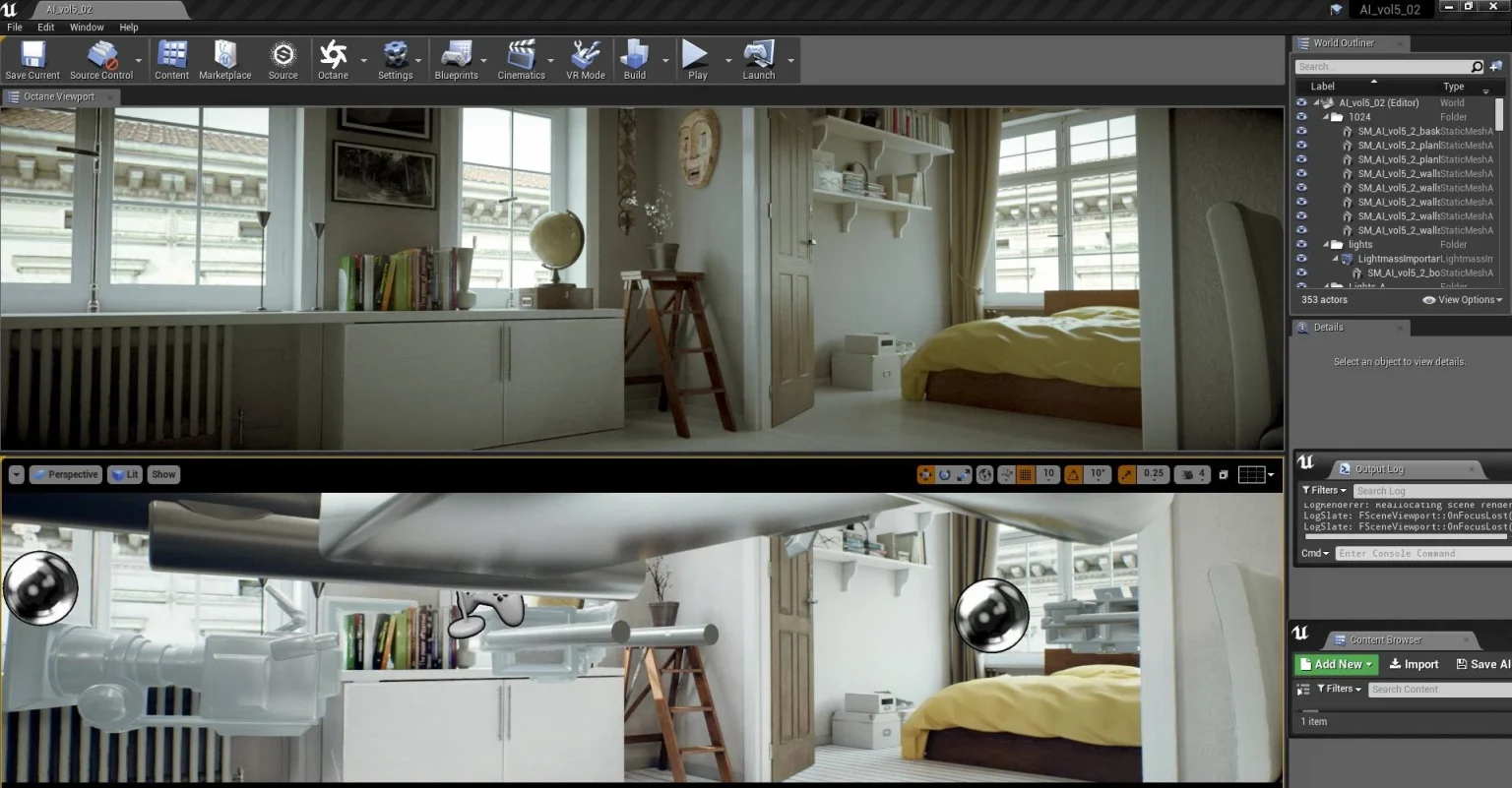
به پنل Create رفته و دکمه Lights را انتخاب کنید. سپس در لیست Photometric ، نوع V-Ray را انتخاب کنید.
2 – بعد، دکمه Vary Sun را انتخاب کنید، سپس روی آن کلیک کرده و آن را در نمای جلو بکشید تا آن را ایجاد کنید. اگر در کادر گفتگو از شما خواسته شد تا نقشه محیطی Vary Sky به طور خودکار اضافه شود، برای پذیرش آن روی Yes کلیک کنید. به طور خودکار یک گفتگوی نقشه محیطی VRay Sky اضافه کنید. همچنین به پنل Modify رفته و مدل پیش فرض Sky را به Improved تغییر دهید.
بعد، گزینه V-Ray Viewport IPR را در قسمت دید دوربین فعال کنید. حرکت شی VRay Sun و هدف آن را به اطراف شروع کنید، تا زمانی که یک عکس جذاب در غروب با سایه به دست آورید. بعد، به گفتگوی Render Setup (F10) بروید. در برگه Render Elements، روی افزودن عنصر Vary Light Mix کلیک کنید.
اگر میخواهید انعطافپذیری برای دستکاری چراغهای نمونه بهصورت جداگانه داشته باشید، به سادگی گزینه گروهبندی براساس چراغهای فردی را انتخاب کنید. با Light Mix چراغهای نمونه به صورت جداگانه نمایش داده میشود. گزینه V-Ray Frame Buffer را انتخاب کنید و لایه Filmic tone map را اضافه کنید. تحت Type Properties آن را به Linear تغییر دهید. همچنین باید تغییراتی را در Viewport IPR مشاهده کنید. همچنین یک لایه جستجوی جدول اضافه کنید و فایل LUT را با نام DCollective_sRGB_Agfa_Futura_03Hard.cube بارگذاری کنید. تابع را غیرفعال کنید، ابتدا فضای sRGB را تبدیل کنید و گزینه Save in image را فعال کنید.
برای افزودن کمی کنتراست به رندر، دوربین را انتخاب کنید. در پنل Modify، در زیر Color & پارامترهای نوردهی، عملکرد Vignetting را فعال کنید. همچنین برای افزودن کمی مه به نور خورشید، کادر گفتگوی Environment (8) را باز کنید. تحت پارامترهای انتشارAtmosphere، سایه زن VRay Aerial Perspective را اضافه کنید. میتوانید تحت پارامترهای عمومی نرم افزار وی ری، محدوده دید (بر حسب متر) را روی حدود 2000.0 تنظیم کنید. ارتفاع اتمسفر به حدود 100 میرسد و عملکرد را قادر میسازد تا بر اشعههای محیطی تأثیر بگذارد.
جمع بندی
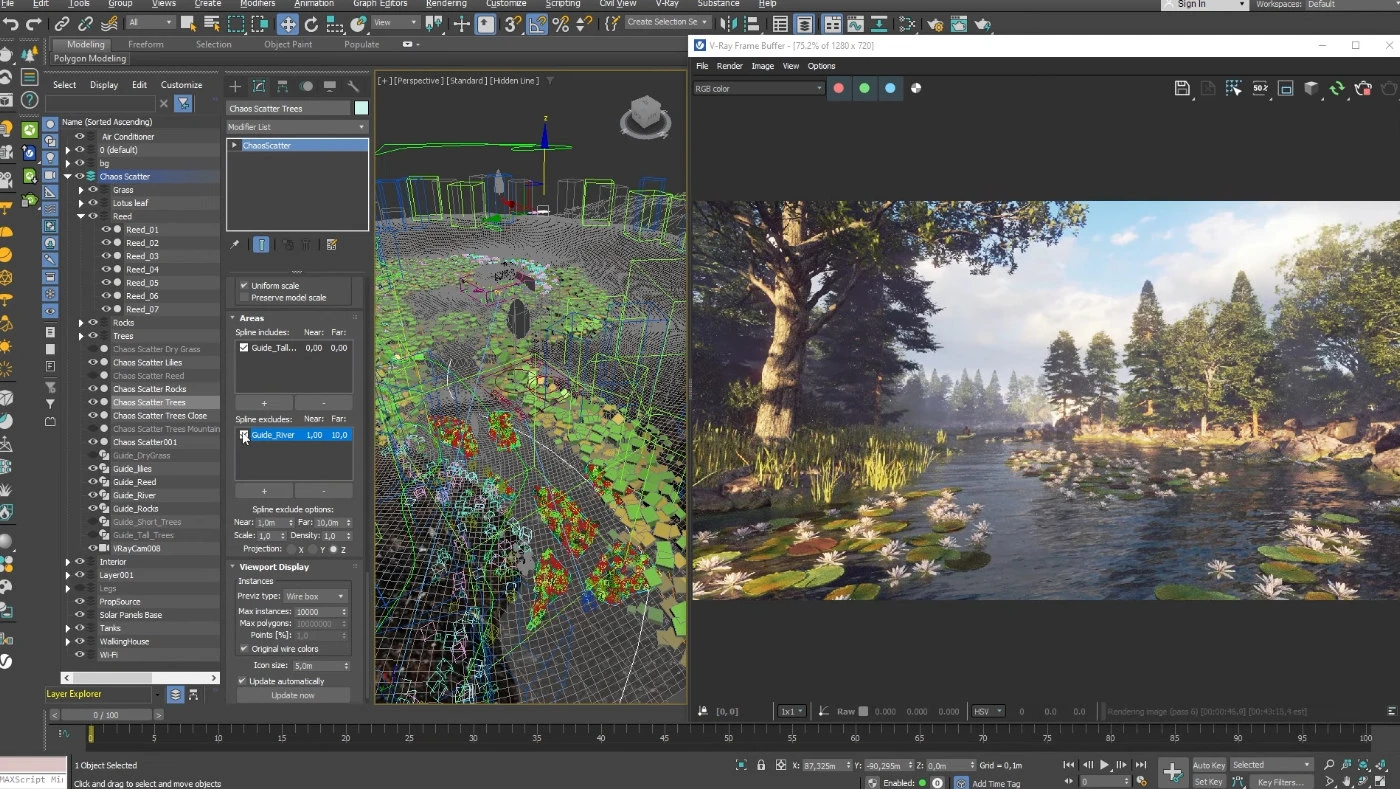
طراحان برای تجسم بهترین فضاهای داخلی جهان به نرم افزار رندر سه بعدی V-Ray روی آوردهاند زیرا بهترین و با کیفیتترین تصویر سه بعدی را ارئه میدهد. کنترلهای سفارشیسازی متعدد و رابط کاربر پسند در این نرم افزار به شما این امکان را میدهد که هر سطحی از مبلمان یا لوازم جانبی را مطابق میل خود تغییر دهید.
سوالات متداول
رندرینگ به پردازش و نمایش تصاویر و ویدیوهای سهبعدی در رایانه اشاره دارد.
دو نوع اصلی رندرینگ شامل رندرینگ فیزیکی و رندرینگ غیر فیزیکی است.
مواردی همچون نورپردازی، مواد، تکسچر و مدلسازی برای انجام رندرینگ باید مدنظر قرار گیرند.
استفاده از روشهای مدرن رندرینگ و استفاده از تکنیکهای پیشرفته نظیر ریل تریسینگ.
روشهای مختلفی جهت رندرینگ وجود دارند که هر کدام مزایا و معایب خاص خود را دارند.
یکی از مهمترین تغییرات افزایش استفاده از رندرینگ با استفاده از هوش مصنوعی و تکنولوژیهای مدرن مانند ریل تریسینگ است.
رندرینگ اهمیت بسیاری در طراحی و ارائه تصاویر و ویدیوهای سهبعدی دارد و به کاربردهای گوناگونی از جمله طراحی صنعتی، تأثیرگذاری ویژوال و غیره کمک میکند.
استفاده از تجهیزات مدرن رندرینگ، آشنایی با تکنولوژیهای جدید و انتخاب روشهای مناسب برای انجام رندرینگ میتواند به بهبود عملکرد در این حوزه کمک کند.